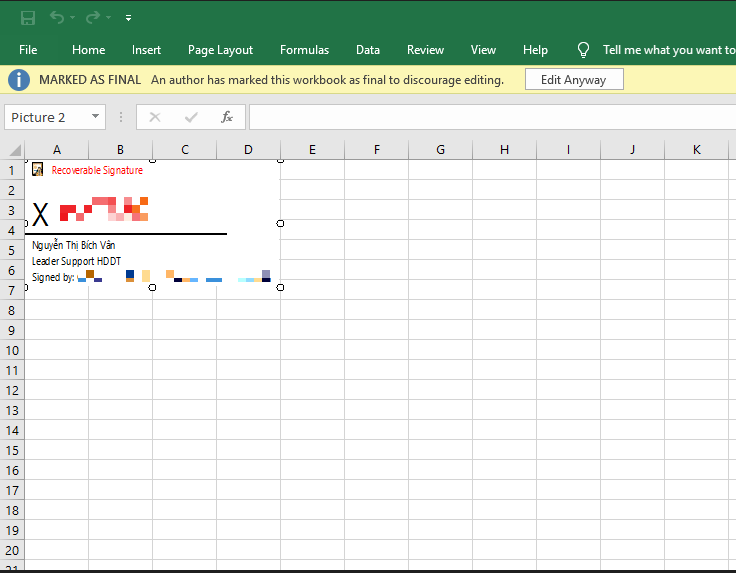Hướng dẫn ký chữ ký số trên File Excel
Ký trên excel.
Lưu ý: Hỗ trợ ký số trên Microsoft Excel từ phiên bản 2013 trở lên. (Khuyến nghị dùng Microsoft office từ phiên bản 2016).
Có 2 dạng ký trên văn bản Excel: Ký có xác định vị trí và ký không xác định vị trí.
Để ký điện tử trên file Excel bạn hãy thực hiện theo các bước sau:
1. Ký file Excel không xác định vùng ký
Bước 1: Mở file excel cần ký => chọn menu File
Bước 2: chọn Info => Protect Workbook . Sau đó chọn Add a digital signature để thêm chữ ký số vào Excel.
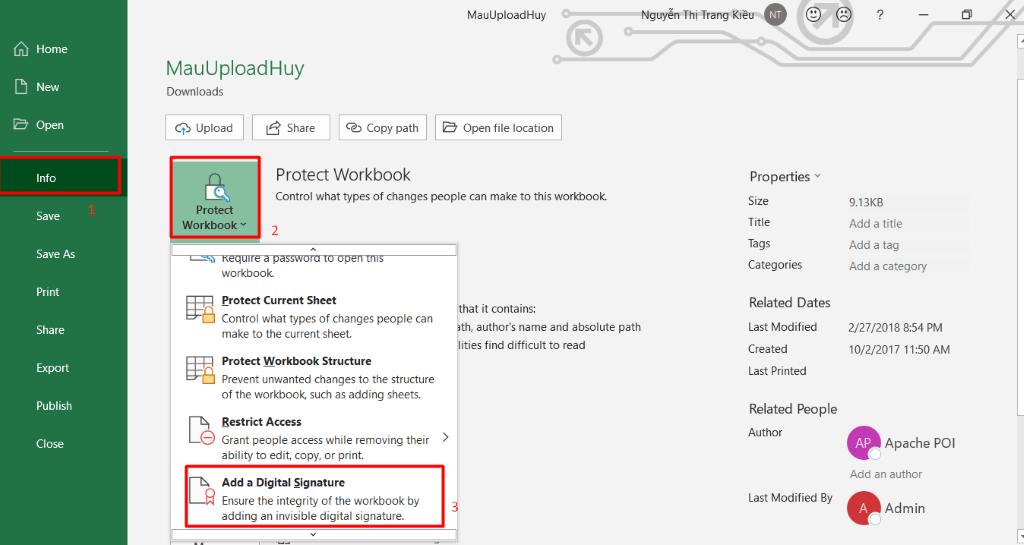
Bước 3: Giao diện màn hình sẽ hiển thị ra như bên dưới, chọn Approved this document và nhắn change ( nếu cần thay đổi chữ ký số).

Bước 4: Nhấn sign => màn hình hiển thị như hình bên dưới bạn chỉ cần nhập mã pin và chọn đăng nhập.
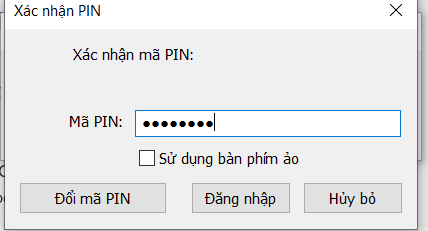
Đến khi hiển thị thông báo đã ký hoàn tất như hình bên dưới => nhấn Ok
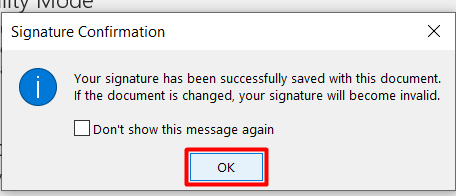
Giao diện màn hình sẽ trả về như hình bên dưới => chọn views signatures để xem file excel vừa được ký điện tử thành công.
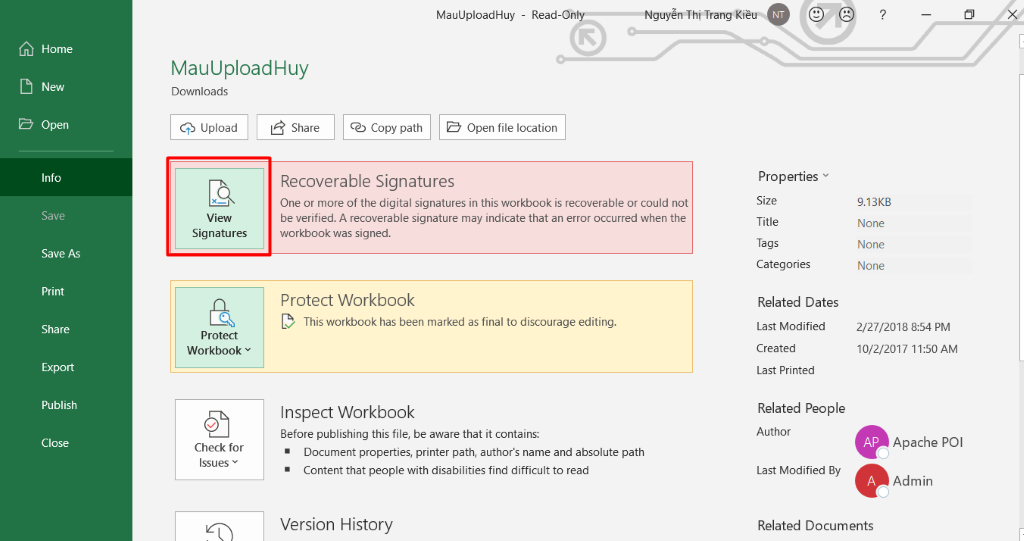
Tại màn hình này bạn có thể click chuột phải vào chỗ hiển thị chữ ký số bên góc phải màn hình rồi chọn signature details ( để xem chi tiết chữ ký số đã ký trên file excel) hoặc remove signature (nếu muốn gỡ bỏ chữ ký số đã ký trên văn bản).
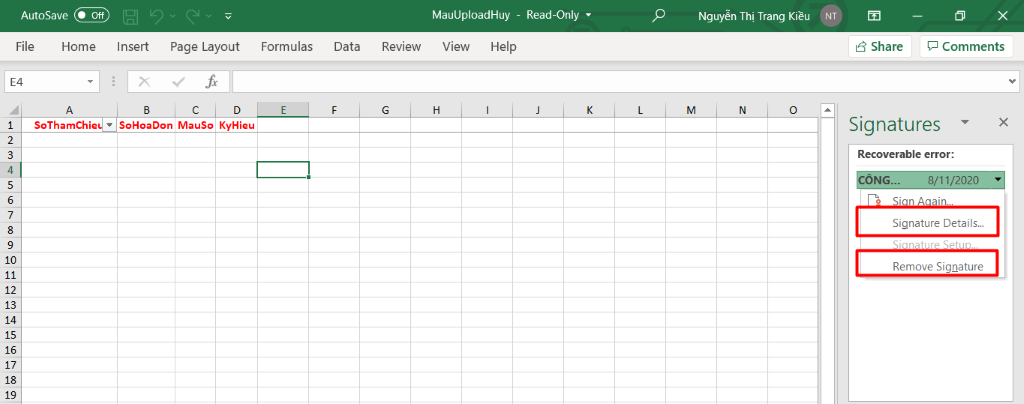
2. Xác định vùng ký.
Bước 1: nhấn vào Insert –> Signature Line –> nhập thông tin vào bảng Signature –> nhấn OK.
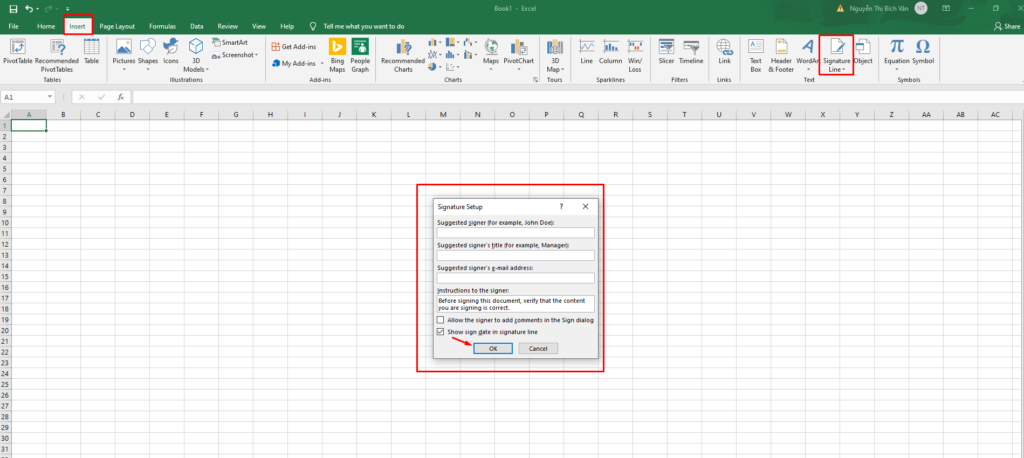
Bước 2: Nhấn chuột phải vào chữ ký –> chọn sign.
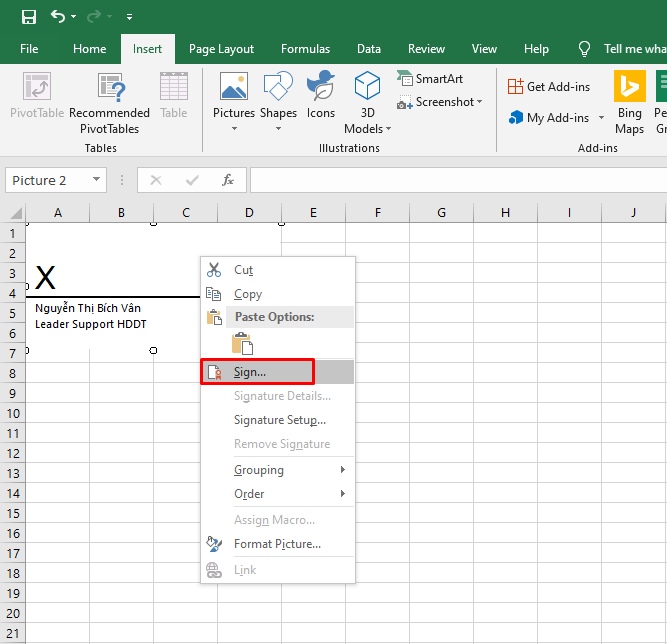
Bước 3: Nhấn vào Select image để chọn logo.
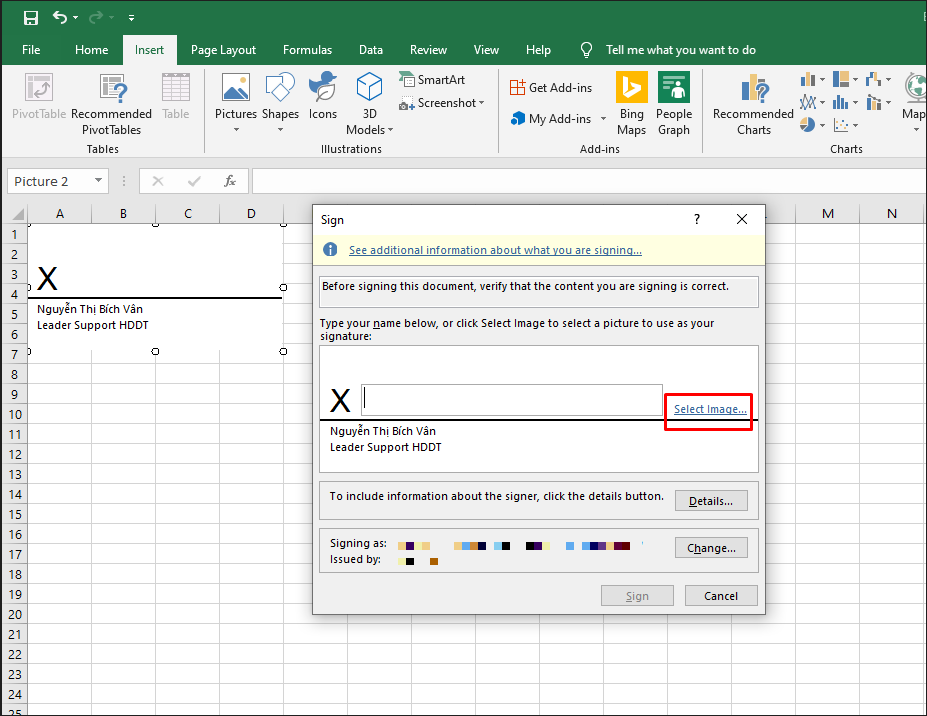
Bước 4: Nhấn chọn Sign –> Yes –> Ok để ký.
Chữ ký sẽ hiển thị trên văn bản như hình bên dưới.